Seznam ukazov Discord

Naučite se vse o ukazih Discord in o tem, kako jih uporabljati s tem seznamom.
Mnogi igralci raje uporabljajo slušalke, ko igrajo svoje najljubše igre, ker je to bolj priročno. Da ne omenjam, da nihče ne sliši pogovorov, ki jih vodite s svojimi igralci. Če pa iz Discorda prek slušalk na osebnem računalniku ne prihaja zvok, brez panike. Namesto tega uporabite ta preprost in preprost vodnik za odpravljanje težave.
⇒ Hitri nasvet : Če ta težava s slušalkami vpliva na različico namizne aplikacije Discord, uporabite spletno različico v brskalniku. Če je v aplikaciji Discord napaka, v spletni različici ne bi smeli imeti enake težave.
Prepričajte se, da so slušalke nastavljene kot privzeta zvočna naprava.
Z desno tipko miške kliknite ikono zvočnikov in izberite Odpri nastavitve zvoka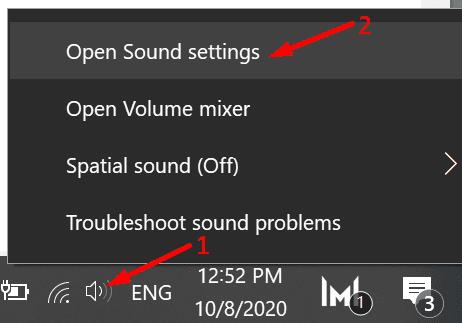
Pomaknite se navzdol do nadzorne plošče zvoka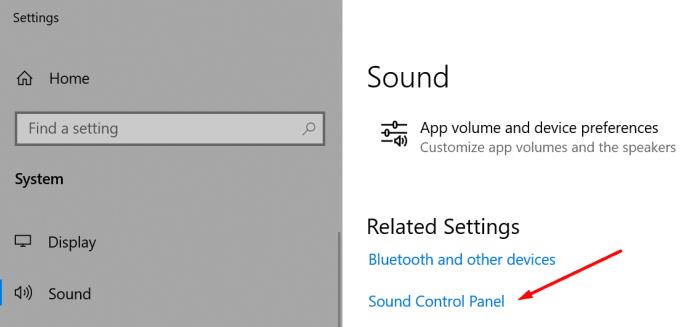
Pojdite na zavihka Predvajanje in Snemanje , z desno tipko miške kliknite prazen prostor in izberite Pokaži onemogočene naprave
Z desno tipko miške kliknite svoje slušalke in jih nastavite kot privzeto zvočno napravo.
Prav tako ne pozabite iti v nastavitve mešalnika zvoka in preveriti, ali je glasnost zvoka za Discord izklopljena.
Pojdite na iskanje Windows in vnesite mešalnik zvoka
Odprite možnosti mešalnika zvoka
V razdelku Glasnost aplikacije in nastavitve naprave poiščite Discord in se prepričajte, da glasnost ni izklopljena.
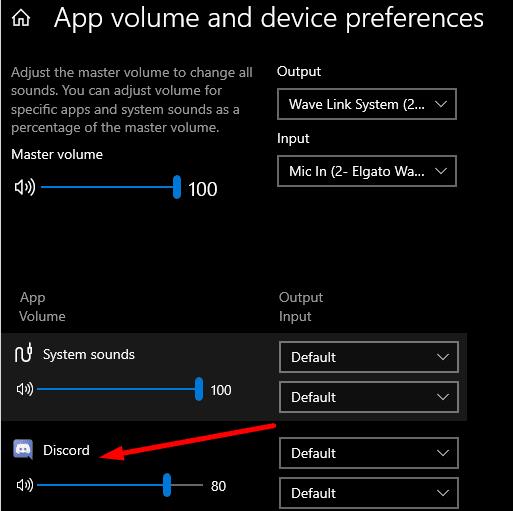
Windows 10 ima dva uporabna orodja za odpravljanje težav z zvokom, ki vam lahko pomagata samodejno odpraviti težave pri predvajanju in snemanju zvoka.
Pojdite v Nastavitve → v levem podoknu izberite Odpravljanje težav
Poiščite in zaženite orodja za odpravljanje težav s predvajanjem zvoka in snemanjem zvoka .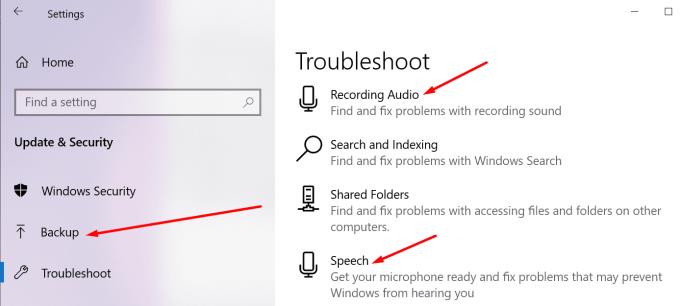
Preverite, ali zdaj zvok prihaja skozi slušalke.
Če za izboljšanje delovanja slušalk uporabljate posebno orodje, ga poskusite onemogočiti in preverite, ali je to rešilo težavo.
Številni uporabniki so potrdili, da je po izklopu programske opreme za slušalke, ki so jo uporabljali, zvok Discord končno prišel skozi njihove slušalke.
Na primer, uporabniki, ki niso slišali ničesar od Discorda prek slušalk Corsair, so težavo odpravili tako, da so onemogočili programsko opremo iCUE (Corsair Utility Engine Software).
Zdi se, da nekatera od teh orodij ali vsaj nekatere funkcije ali nastavitve niso popolnoma združljiva z Discordom.
Če vaše slušalke niso združljive z najnovejšim zvočnim podsistemom, ki ga uporablja Discord, se poskusite vrniti na starejši avdio sistem.
To storite tako:
Zaženite Discord in pojdite na uporabniške nastavitve (ikona zobnika)
Pojdite na Glas in video in se pomaknite navzdol do Audio Subsystem
V spustnem meniju izberite Legacy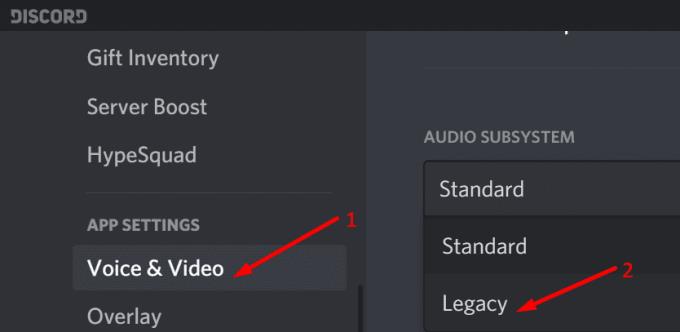
Zaprite nastavitve, znova zaženite Discord in preverite, ali je težava odpravljena.
Če v nastavitvah Discord niste izbrali prave zvočne naprave (v vašem primeru vaše slušalke), bo Discord morda zmeden, katero napravo izbrati.
Tukaj je, kako nastavite slušalke kot privzeto zvočno napravo v Discordu:
Zaženite Discord in pojdite na uporabniške nastavitve (ikona zobnika)
Izberite Glas in video
Pojdite na Izhod in vhod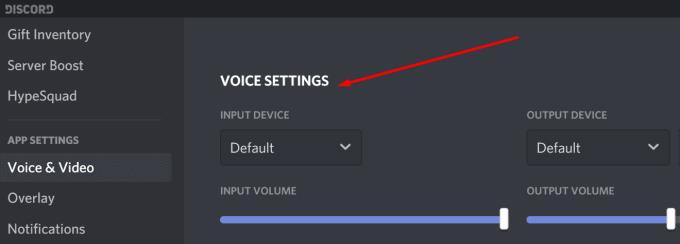
V spustnem meniju izberite slušalke
Shranite spremembe in preverite, ali težava z zvokom še vedno obstaja.
Ta metoda je delovala le pri omejenem številu uporabnikov, vendar smo mislili, da bi jih morali vseeno navesti v tem priročniku.
Zdi se, da lahko sprememba regije strežnika za nekatere odpravi težavo s slušalkami Discord.
To storite tako:
Odprite nastavitve strežnika in izberite Pregled
V spustnem meniju izberite Regija strežnika
Nadaljujte in izberite drugo regijo
Uporabite spremembe, znova zaženite Discord in preizkusite slušalke.
Tam imate šest uporabnih načinov za popravljanje zvoka Discord, če se ne predvaja prek slušalk. Sporočite nam, katera rešitev je delovala za vas.
Naučite se vse o ukazih Discord in o tem, kako jih uporabljati s tem seznamom.
Kot komunikacijska platforma, namenjena igralcem iger, Discord ponuja številne funkcije, zasnovane posebej za delo s spletnimi igrami. Ena od teh lastnosti
Ta vodnik za odpravljanje težav vam prinaša šest uporabnih načinov za popravljanje zvoka Discord, če se ne predvaja prek slušalk.
Discord napaka 1006 pomeni, da je bil vaš IP prepovedan za uporabo spletnega mesta Discord. Ta priročnik vam pokaže, kako ga zaobiti.
Če Discord ne more dostopati do vaše kamere, se vaše iskanje rešitev konča tukaj. Ta priročnik vam bo pokazal, kako odpraviti težavo.
Ste že slišali za Skype? Če vam Skype omogoča, da se pogovarjate in klepetate z drugimi, vam Discord omogoča isto stvar, medtem ko istočasno igrate spletne igre. Teče
Ker je Discord družabna platforma, lahko pošljete tudi prošnje za prijateljstvo. Če vam ta funkcija ne deluje, jo popravite s tem priročnikom.
Discord vključuje zmogljiv nabor funkcij dovoljenj, ki jih je mogoče konfigurirati z uporabo vlog. Vsako vlogo je mogoče dodeliti več osebam in v tem priročniku se naučite, kako delati z dovoljenji vlog strežnika Discord.
Mnogi uporabniki so se pritožili, da kljub večkratnim poskusom niso mogli odstraniti programa. Ta priročnik vam pokaže, kako odpraviti težavo.
Discord je brezplačna komunikacijska aplikacija, zasnovana za igralce iger. Omogoča besedilne, glasovne in video klepete ter podpira zasebna sporočila, skupinska sporočila in Ta vadnica pojasnjuje, kako zagnati in zagnati svoj strežnik Discord.
Se sprašujete, kako integrirati ChatGPT v Microsoft Word? Ta vodnik vam pokaže, kako to storiti s pripomočkom ChatGPT za Word v 3 enostavnih korakih.
Tukaj najdete podrobna navodila, kako spremeniti niz uporabniškega agenta v brskalniku Apple Safari za MacOS.
Prikazujemo vam, kako spremeniti barvo osvetlitve za besedilo in besedilna polja v Adobe Readerju s tem korak-po-korak priročnikom.
Ali potrebujete načrtovanje ponavljajočih se srečanj na MS Teams z enakimi člani ekipe? Naučite se, kako nastaviti ponavljajoče se srečanje v Teams.
Želite onemogočiti zaslon za posodobitev programske opreme Apple in preprečiti njegovo pojavljanje na računalniku Windows 11 ali Mac? Preizkusite te metode zdaj!
Če iščete osvežujočo alternativo tradicionalni virtualni tipkovnici, je Samsung Galaxy S23 Ultra odlična rešitev. Z
Odkrijte, kako odpraviti napako OneDrive s kodo 0x8004de88, da boste lahko spet uporabljali svoje oblačne shrambe.
V tem vadnici vam pokažemo, kako spremeniti privzeto nastavitev povečave v Adobe Readerju.
Ali pogosto vidite napako Opravičujemo se, nismo se mogli povezati z vami na MS Teams? Preizkusite te napotke za odpravljanje težav in se znebite te težave zdaj!
Trenutno ni mogoče onemogočiti anonimnih vprašanj v Microsoft Teams Live Events. Tudi registrirani uporabniki lahko pošiljajo anonimna vprašanja.
















